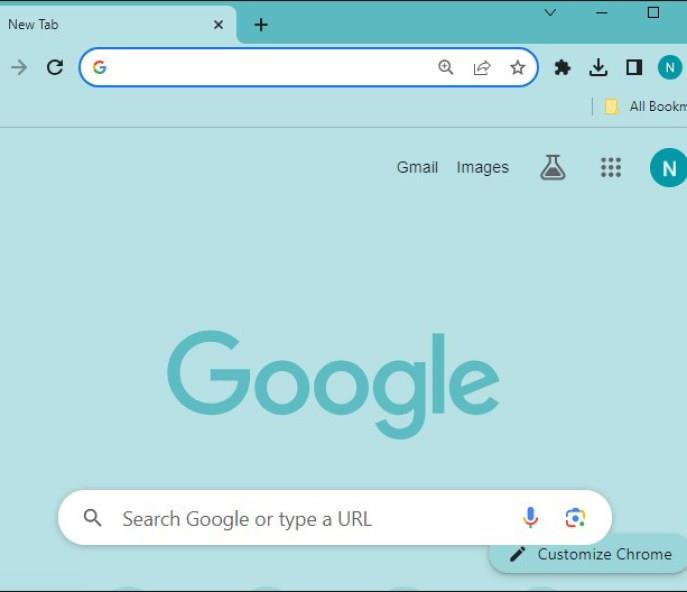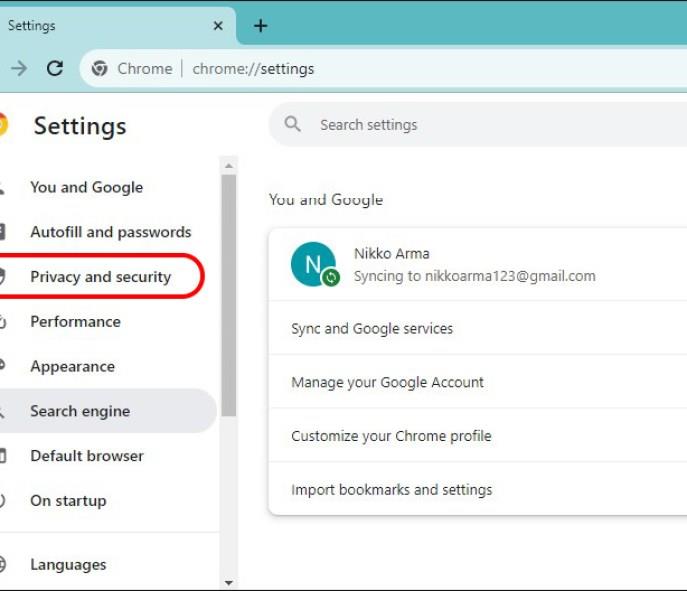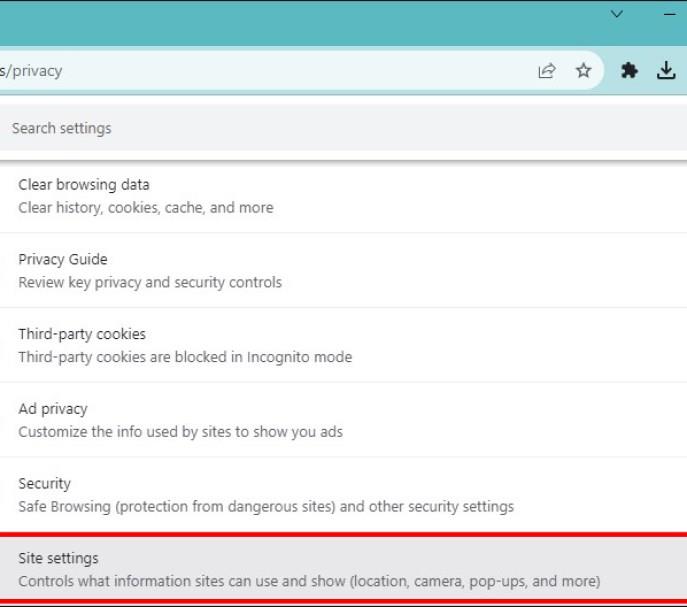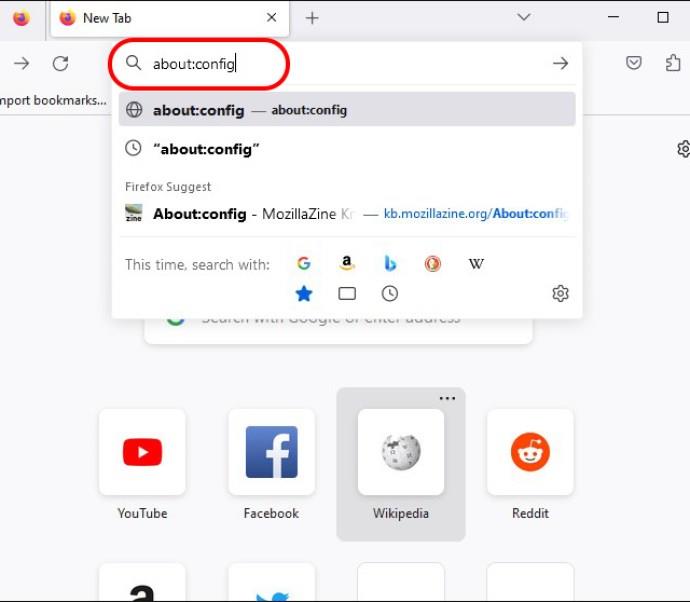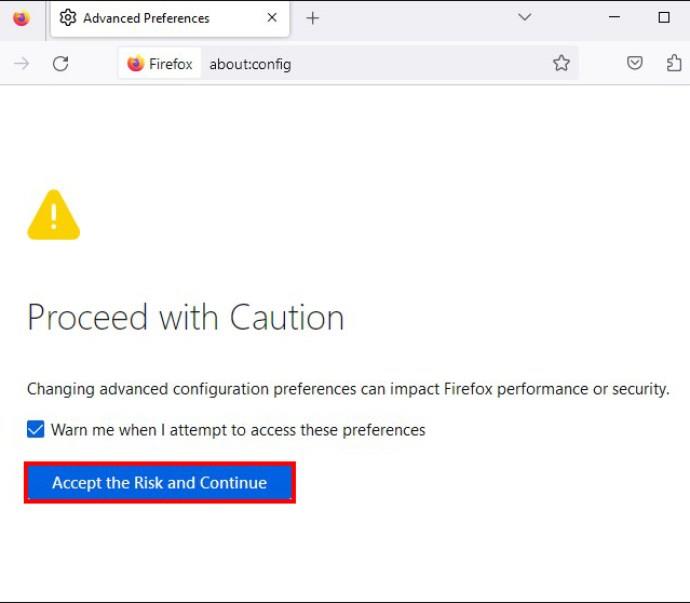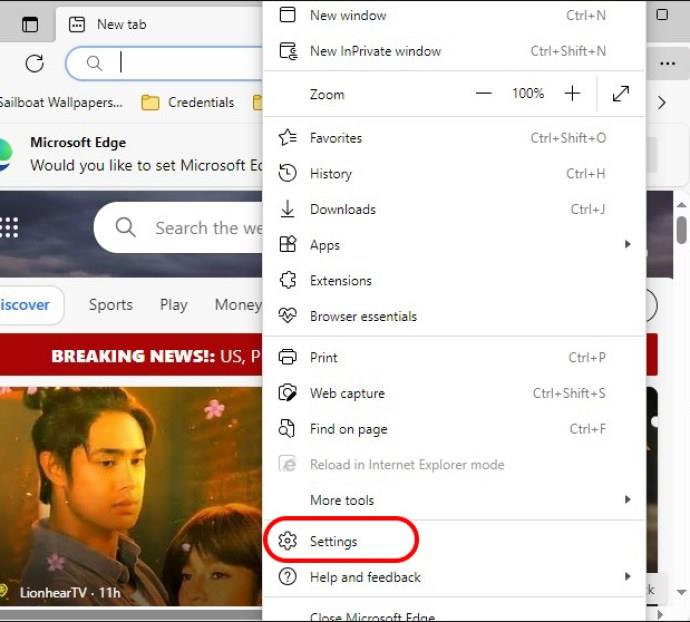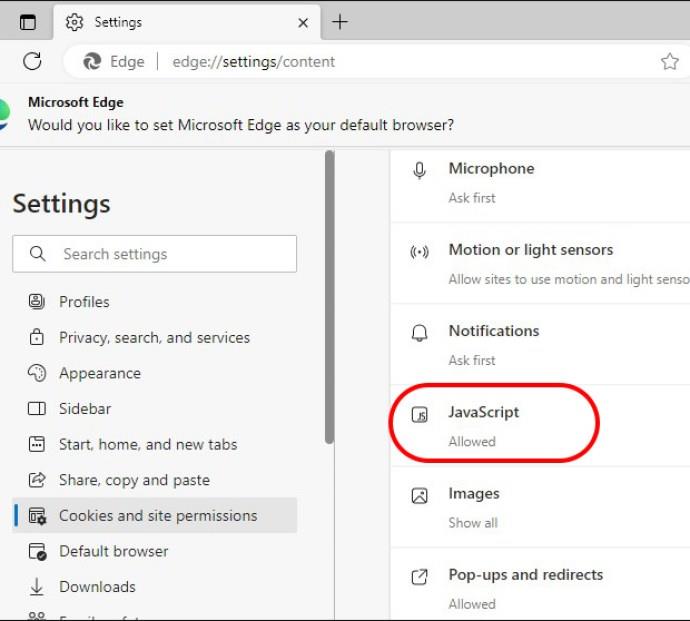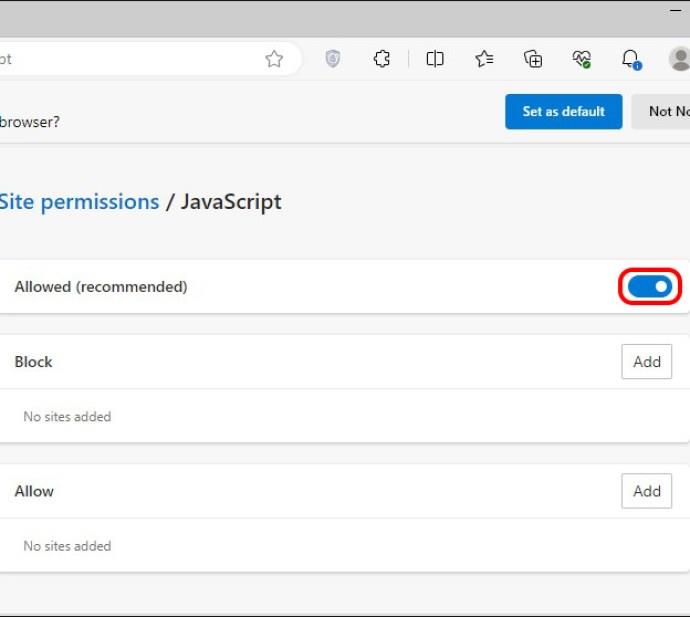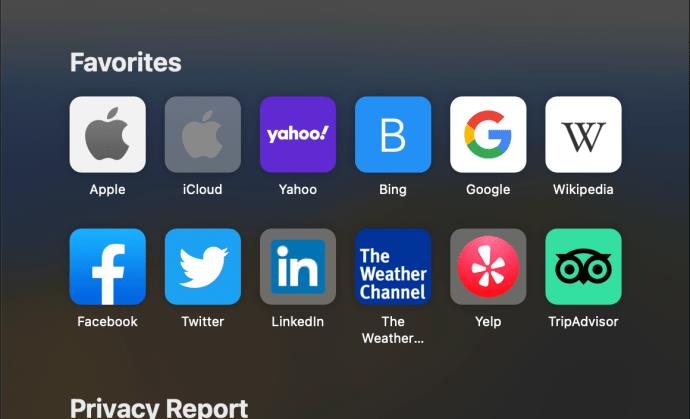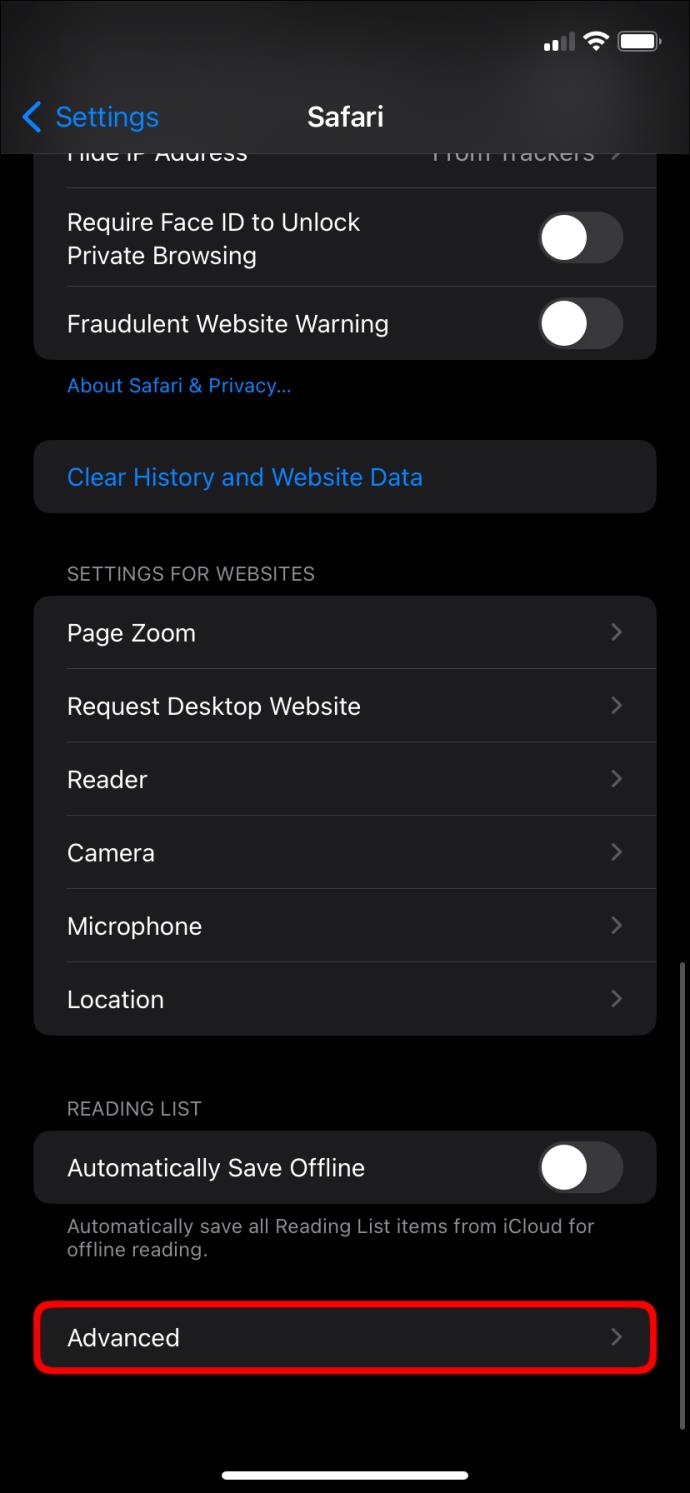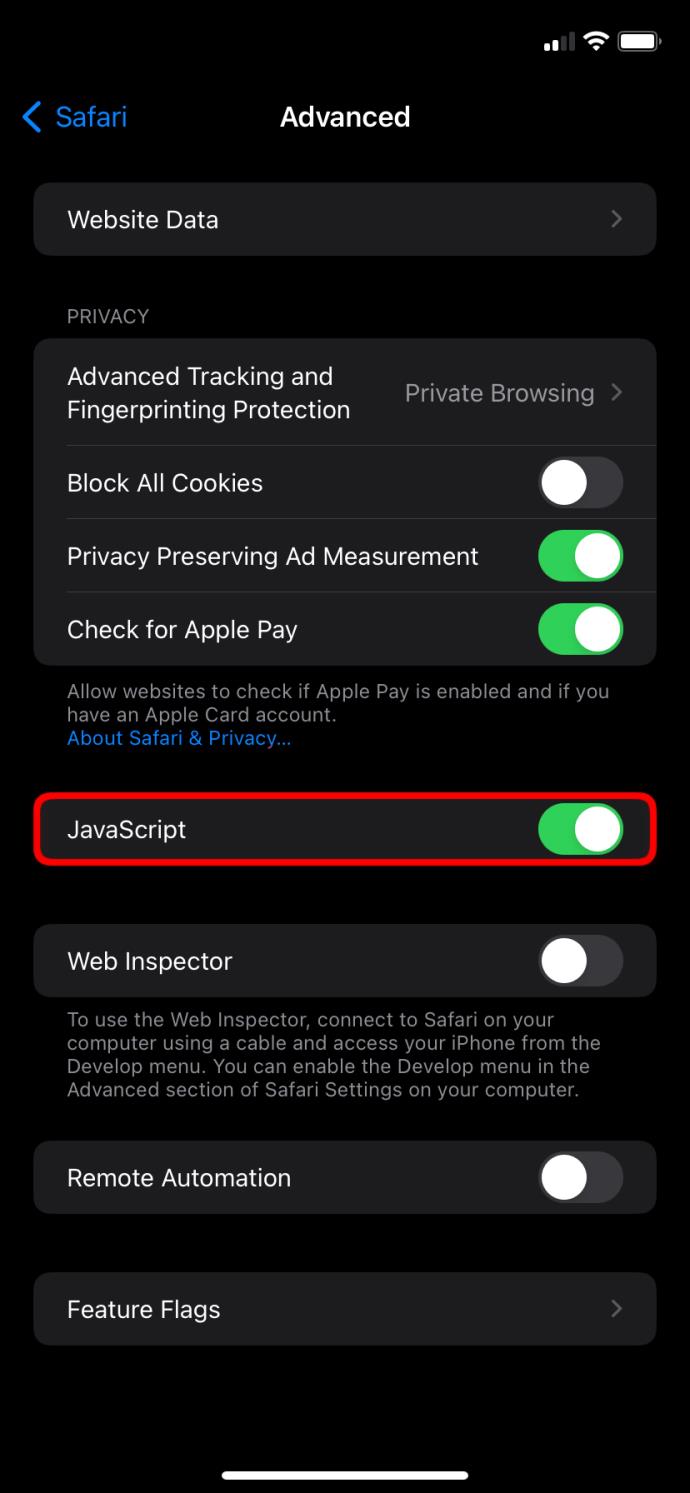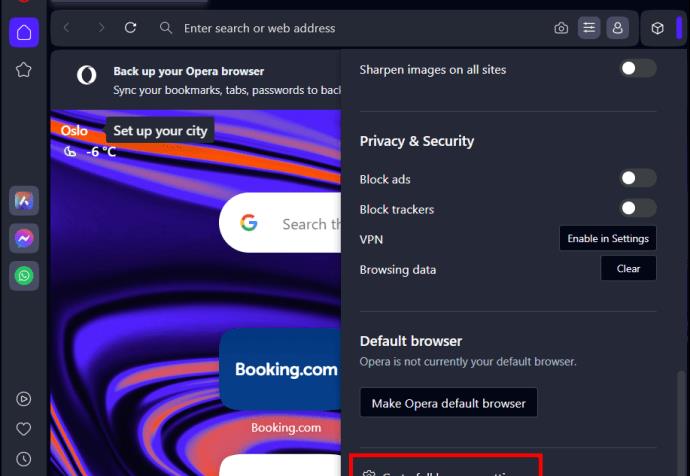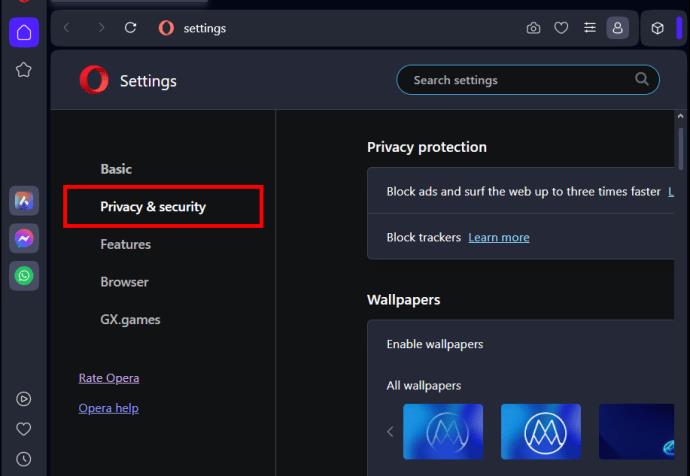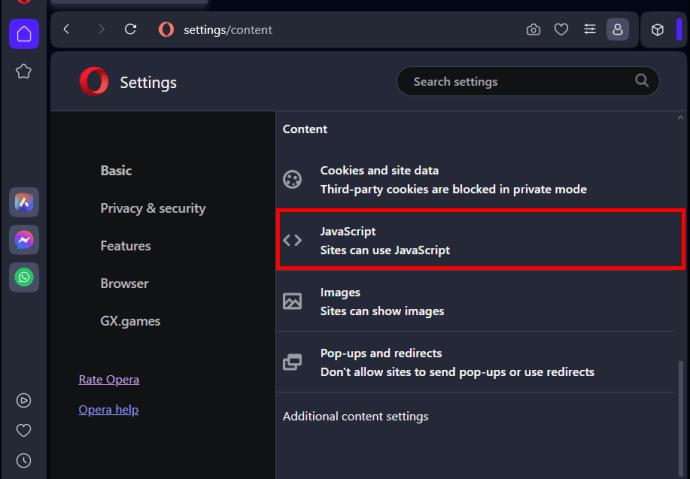JavaScript je eden najmočnejših dinamov za interaktivnim spletom. Ta programski jezik omogoča, da se spletne strani odzivajo na vaša dejanja v realnem času. Zato lahko predvajate videoposnetke, izpolnjujete obrazce in sodelujete v neštetih dejavnostih, zaradi katerih je svetovni splet tako vsestranski in interaktiven.

Če je JavaScript v vašem brskalniku izklopljen, ne izgubljate samo bleščečih animacij ali priročnih obrazcev za samodejno izpolnjevanje; zavrnete polno, bogato funkcionalnost, za ustvarjanje katere se tako zelo trudijo sodobni spletni razvijalci.
Kako omogočiti JavaScript
Vsak spletni brskalnik bo nekoliko drugačen glede tega, kako omogočiti JavaScript. Vendar pa obstaja veliko skupnih niti, ki bodo podobne ne glede na to, kateri brskalnik uporabljate.
Google Chrome
Če je Google Chrome vaš privzeti brskalnik , je za najboljšo izkušnjo brskanja pomembno, da v njem omogočite JavaScript.
- Kliknite ikono menija v Chromu.
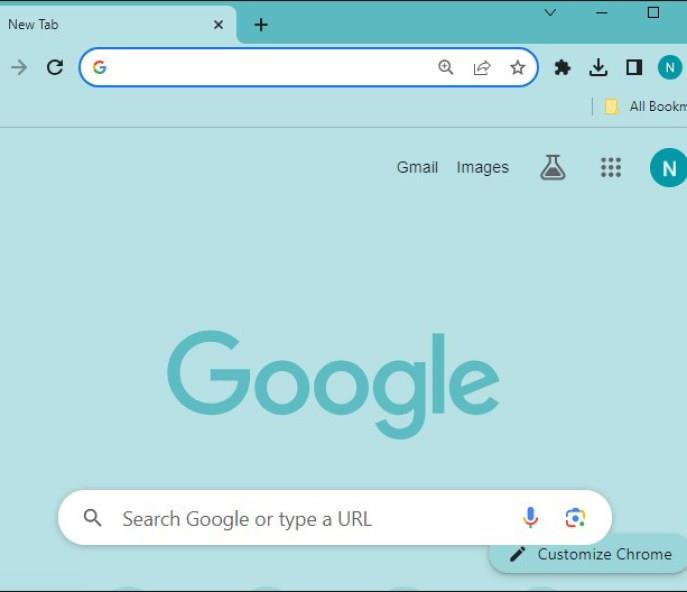
- Izberite Nastavitve , nato pojdite na Zasebnost in varnost .
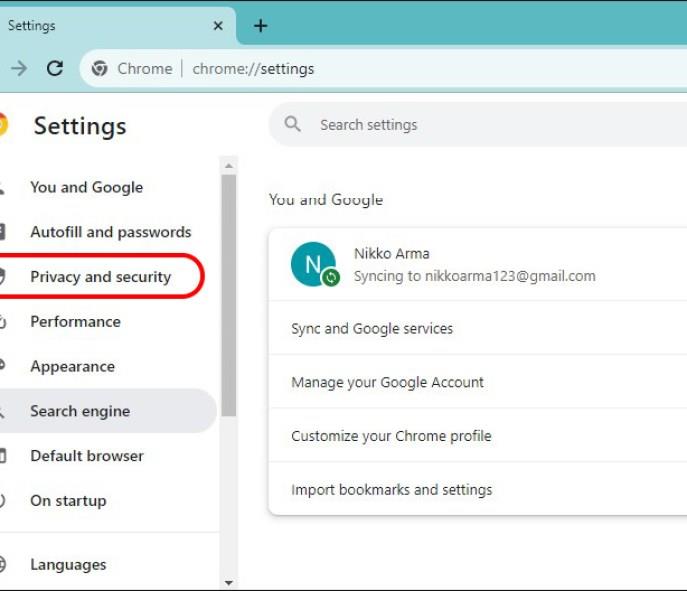
- Poiščite Nastavitve spletnega mesta .
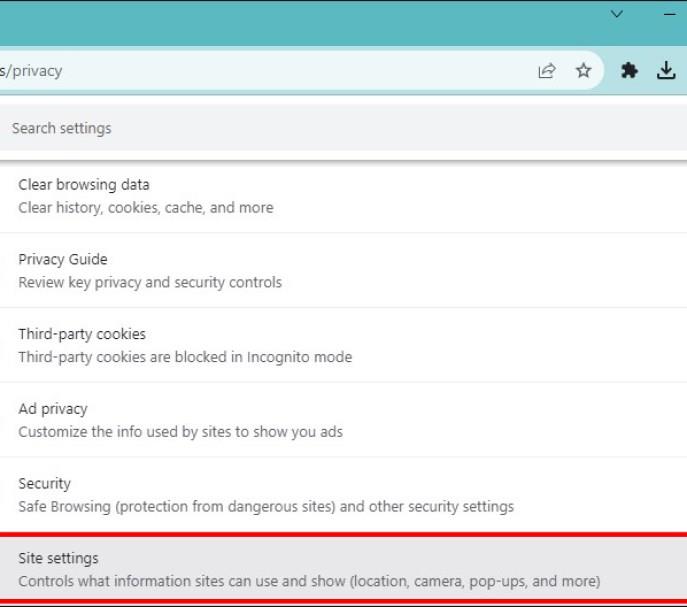
- Pomaknite se navzdol in kliknite JavaScript , nato kliknite Spletna mesta lahko uporabljajo JavaScript za omogočanje.

Mozilla Firefox
Omogočanje podpore za JavaScript v Firefoxu je tudi enostavno.
- V naslovno vrstico Firefoxa vnesite about:config .
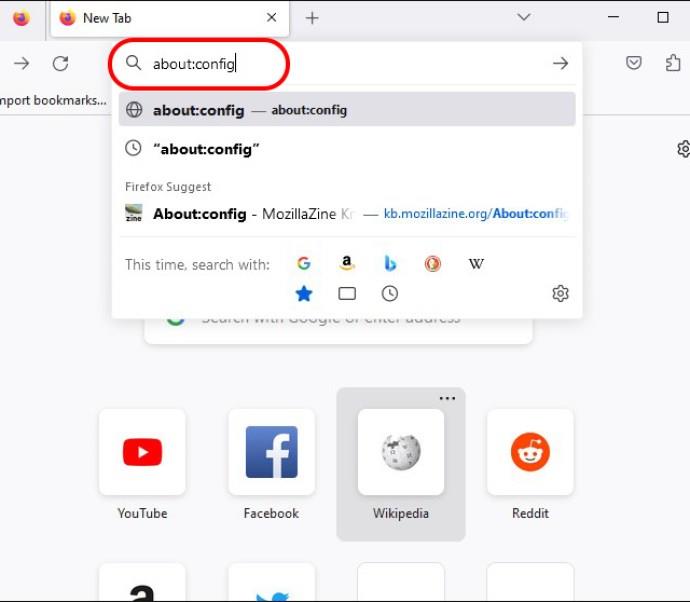
- Kliknite Sprejmi tveganje
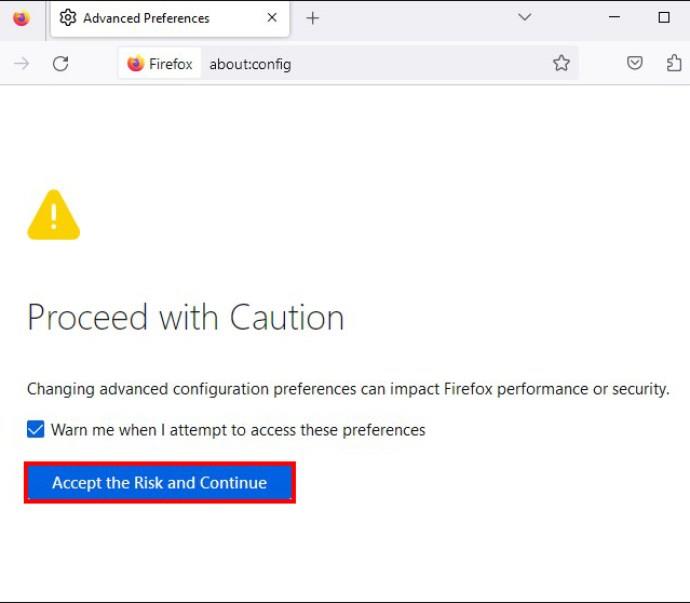
- Iskanje javascript.enabled .
- Preklopite nastavitev na true , da omogočite JavaScript.

Ne pozabite, da imajo zavihki brez beleženja zgodovine v Firefoxu privzeto omogočen JavaScript.
Microsoft Edge
JavaScript je v programu Microsoft Edge privzeto omogočen. To lahko še vedno preverite tako, da sledite spodnjim korakom.
- Kliknite ikono menija v Edgeu in pojdite na Nastavitve .
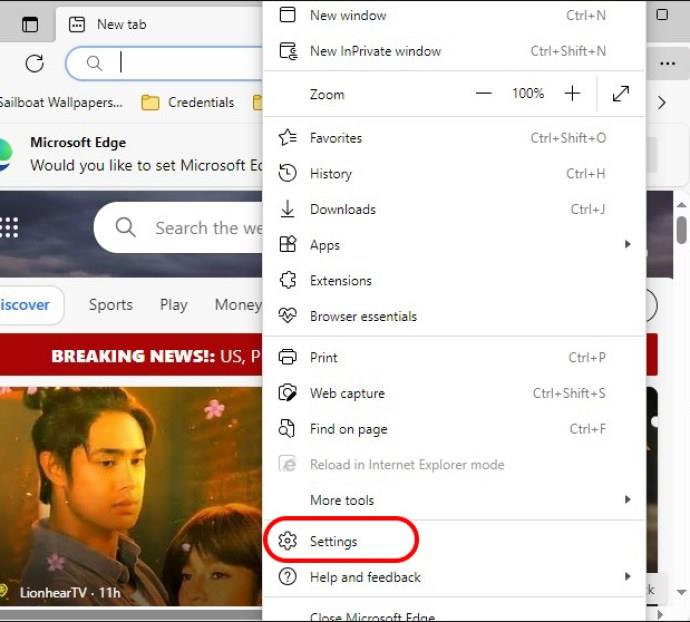
- Izberite Piškotki in dovoljenja za spletno mesto ter JavaScript .
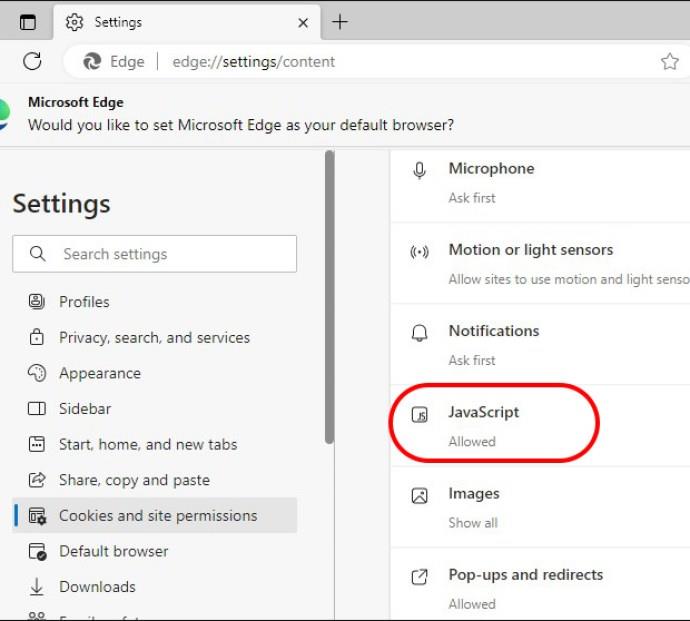
- Preklopite stikalo na Vklopljeno .
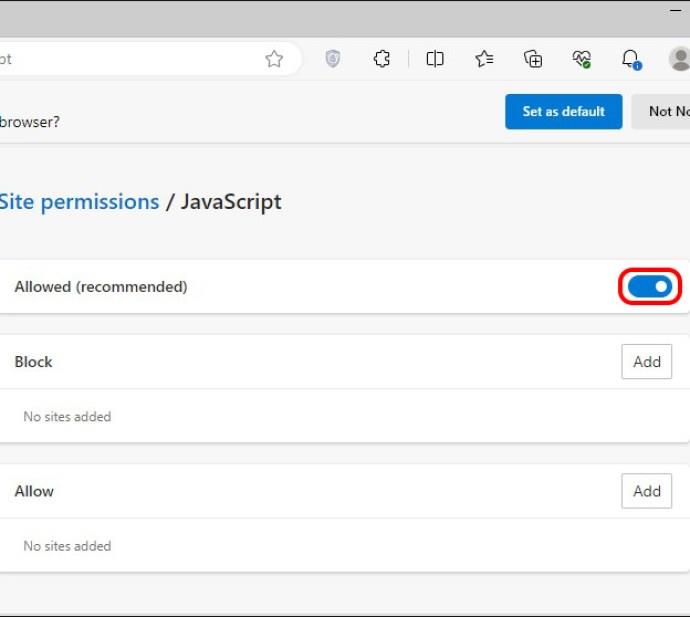
Čeprav JavaScript lahko izboljša spletno stran, je lahko tudi vzrok za njeno neodzivnost.
Safari (macOS)
Omogočanje JavaScripta v brskalniku Safari v sistemu macOS zahteva skok v njegov meni Preferences.
- Odprite Safari na vašem Macu in kliknite Safari v meniju.
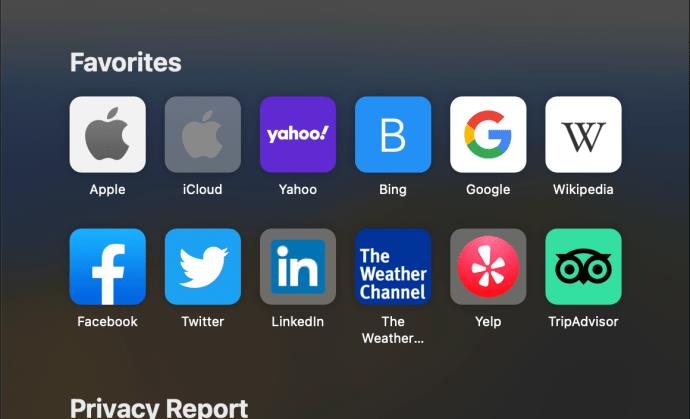
- Izberite Nastavitve in nato Varnost .

- Potrdite polje Omogoči JavaScript .

Safari (iOS/iPadOS)
- Pojdite v Nastavitve v iPhonu ali iPadu in se pomaknite navzdol do Safari .
- Tapnite Napredno .
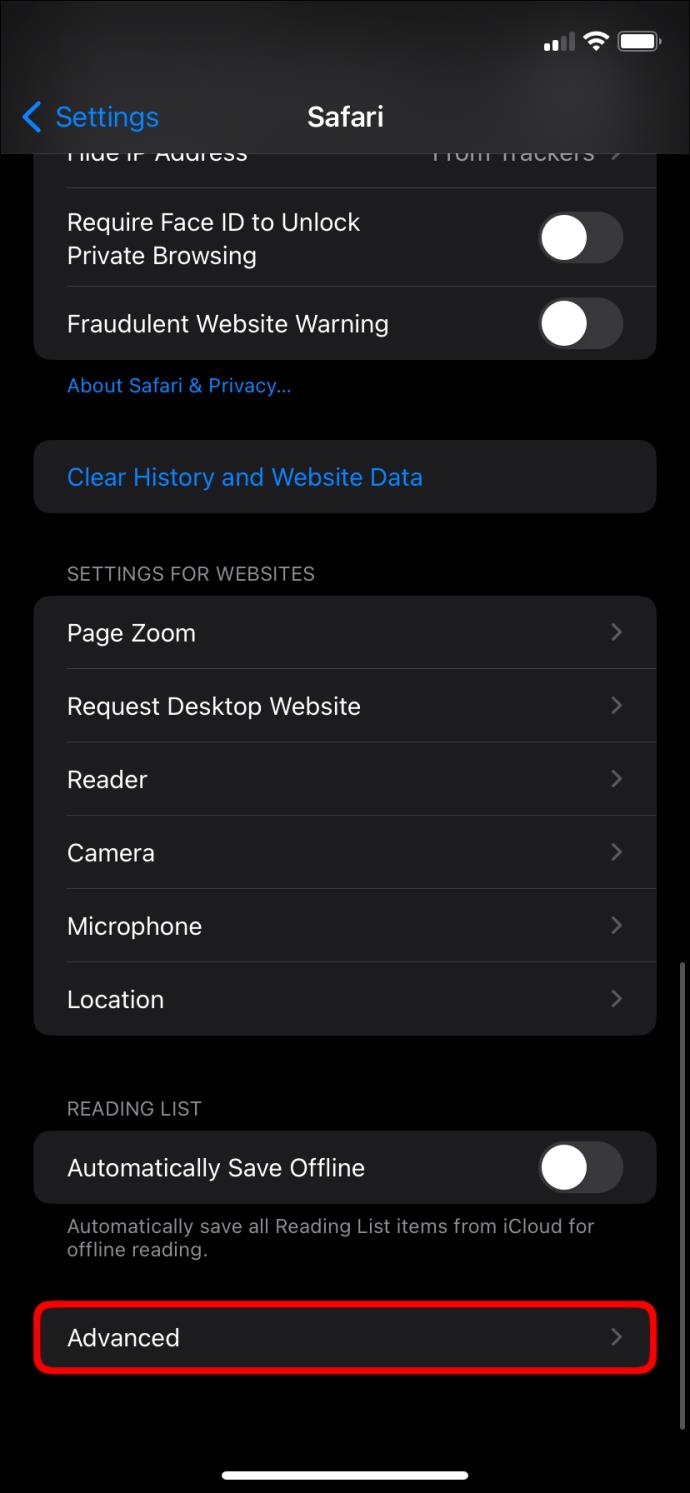
- V tem meniju preklopite JavaScript na Vklopljeno .
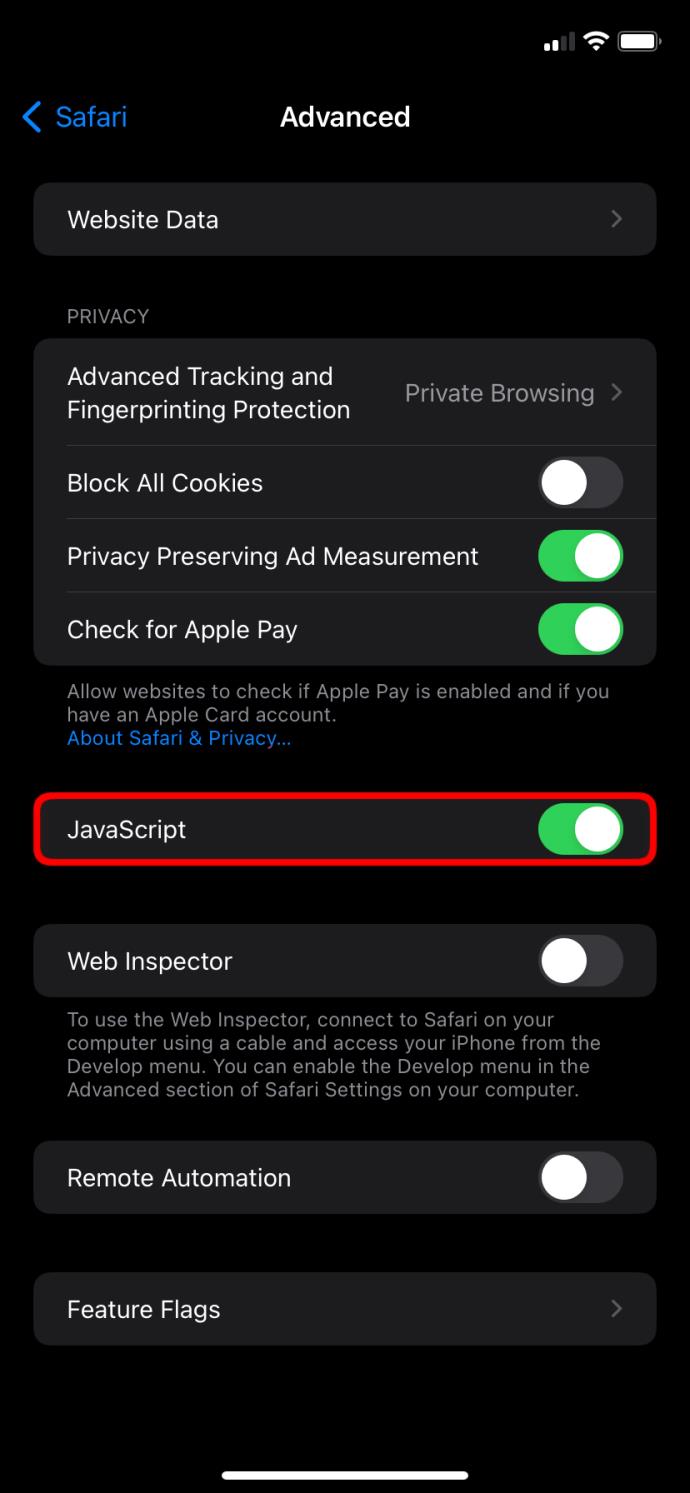
Opera
Nastavitve JavaScripta Opera so spravljene v razdelku Zasebnost in varnost.
- Kliknite meni Opera in izberite Nastavitve .
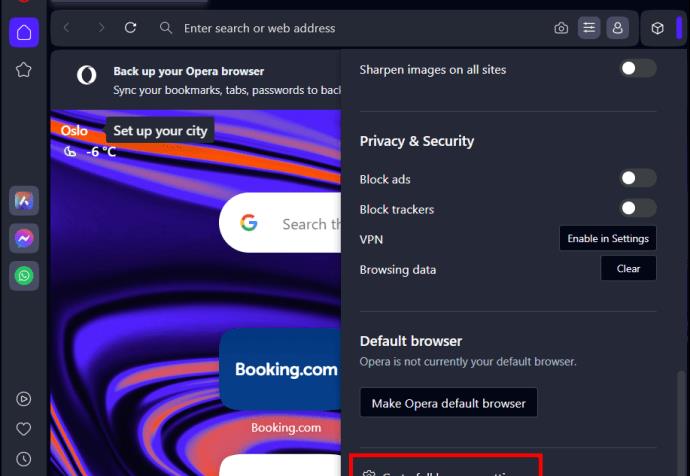
- Izberite Zasebnost in varnost in pojdite na Nastavitve spletnega mesta .
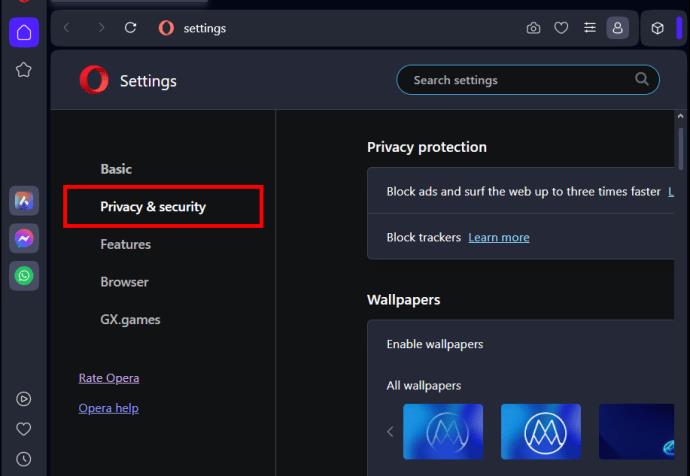

- Kliknite JavaScript in izberite Spletna mesta lahko uporabljajo JavaSript .
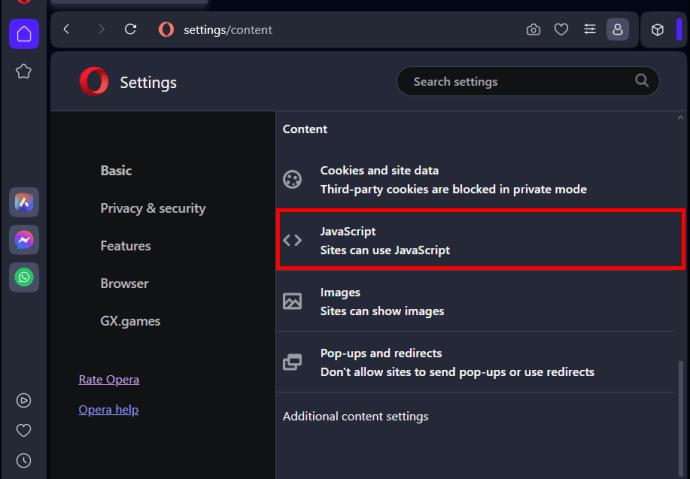
Omogoči pravi internet
Omogočanje JavaScripta je preprosto v vsakem spletnem brskalniku in odklene resnični potencial spleta. To je majhna sprememba s pomembnim vplivom: uživanje v vseh interaktivnih funkcijah spleta. Zato ga ne puščajte izklopljenega, tudi če imate pomisleke glede varnosti. Samo bodite pozorni in ga uporabljajte na mestih, ki jim zaupate.
Morda boste želeli izvedeti tudi, kako blokirati spletno mesto v Chromu za dodatno varnost.
pogosta vprašanja